调出电脑打字的键盘
更新时间:2024-04-08 08:47:47作者:jiang
电脑软键盘是我们日常使用电脑时必不可少的配件,但有时候我们可能会需要调出电脑打字的键盘,调出电脑打字的键盘其实非常简单,只需要在电脑屏幕上右下角找到语言栏,点击键盘图标即可弹出软键盘。软键盘的出现为我们提供了更加便捷的输入方式,让我们在没有物理键盘的情况下仍然可以轻松进行打字操作。无论是在外出办公还是在移动设备上使用电脑,调出软键盘都能为我们带来更加便利的体验。
步骤如下:
1.首先我们找到任务栏左下角的开始,点击开始,如图。
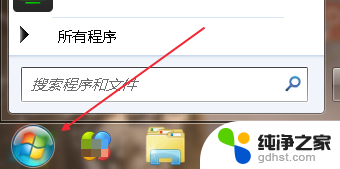
2.从开始菜单里可以找到控制面板,有的系统里开始点开有个齿轮状的标志。点击也能找到控制面板,如图。

3.进入控制面板之后,找到“轻松访问中心”如图。
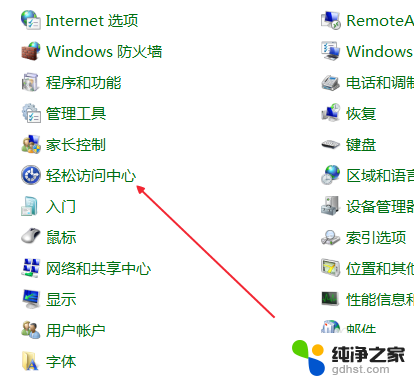
4.点击进入“轻松访问中心”我们看到一个“启动屏幕键盘”按钮,如图。
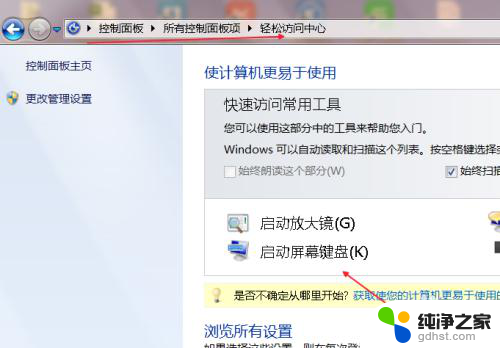
5.点击启动屏幕键盘之后,屏幕键盘马上就会弹出来了,如图。

6.还有一种方法,就是鼠标点击一下电脑屏幕。这时候弹出输入法工具条,如图。

7.点击软键盘样式的图标,如图。

8.然后单击软键盘,这时候软键盘就弹出来了,如图。
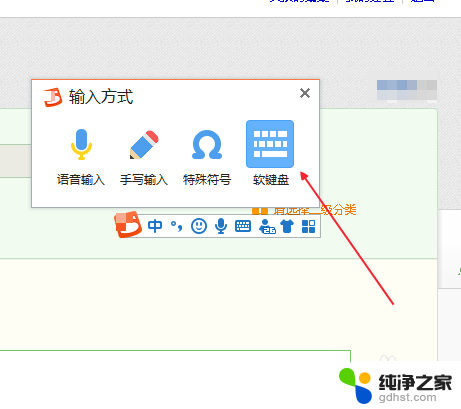
9.最后我们可以用两种方法调出软键盘,任意选择一种使用就好的。
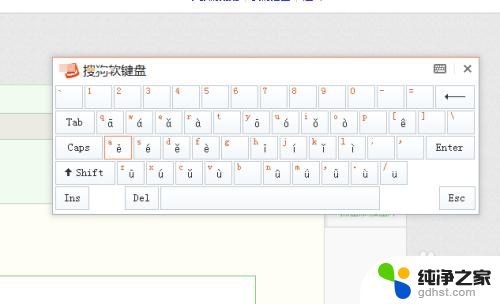

以上就是调出电脑键盘的全部内容,有出现这种现象的朋友可以尝试以上方法来解决,希望对大家有所帮助。
- 上一篇: wps工作表不小心删除怎么恢复
- 下一篇: 笔记本wifi一直显示已关闭
调出电脑打字的键盘相关教程
-
 电脑打字怎么调出键盘
电脑打字怎么调出键盘2024-03-29
-
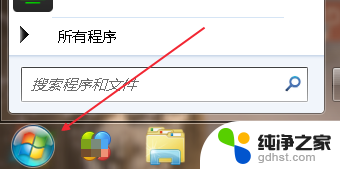 电脑屏幕的键盘怎么调出来
电脑屏幕的键盘怎么调出来2024-03-25
-
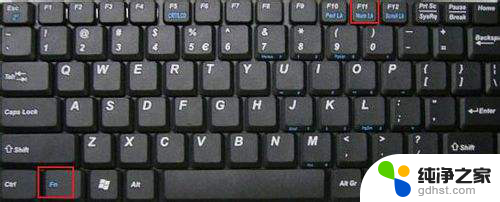 笔记本的键盘突然打不出字
笔记本的键盘突然打不出字2024-04-14
-
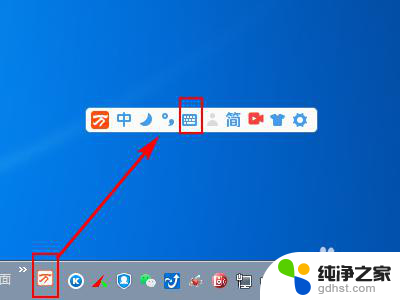 笔记本电脑怎么调出小键盘
笔记本电脑怎么调出小键盘2023-12-11
电脑教程推荐
- 1 插入u盘在电脑上怎么打开
- 2 文档怎么解除只读模式
- 3 微信登录不了是什么原因
- 4 奇瑞qq怠速忽高忽低怎么回事
- 5 阿里云盘 网络错误
- 6 word里表格怎么居中
- 7 苹果手机亮度怎么自动调节
- 8 电脑识图提取文字快捷键
- 9 怎么设置录音机不显示在屏幕手机
- 10 哔哩哔哩app视频缓存位置